Giúp tạo tài khoản cho Kế toán đăng nhập vào phần mềm.
Xem phim hướng dẫn
Lưu ý: Phải khai báo người dùng cho từng dữ liệu Kế toán.
1. Vào menu Hệ thống\Quản lý người dùng, nhấn Thêm.
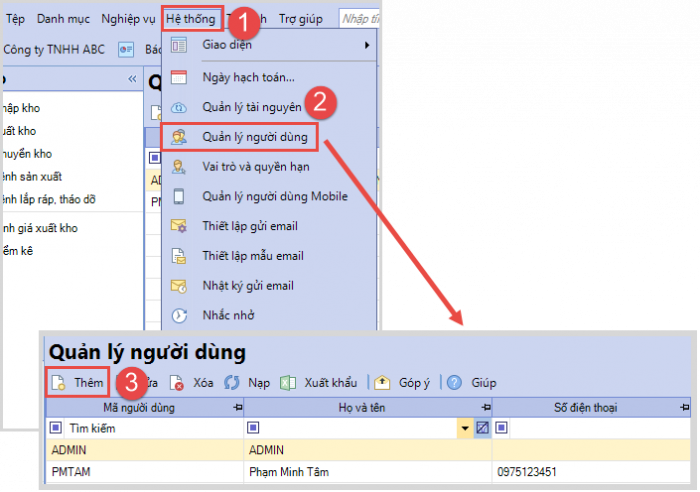
2. Khai báo thông tin người dùng:
- Tại mục Tên đăng nhập: Nhấn nút “…” để chọn nhân viên trong danh mục Nhân viên chương trình sẽ tự điền các thông tin liên quan theo thông tin khai báo trên danh mục hoặc có thể tự nhập tay thông tin nhân viên (nếu chưa khai báo trên danh mục)
- Tại mục Vai trò và quyền hạn: có thể chọn vai trò có sẵn bằng cách nhấn nút “…” hoặc thêm vai trò quyền hạn mới bằng cách nhấn dấu + và thực hiện theo hướng dẫn tại đây.
- Với dữ liệu sử dụng 2 hệ thống sổ, cần tích chọn hệ thống sổ cho phép người dùng làm việc.
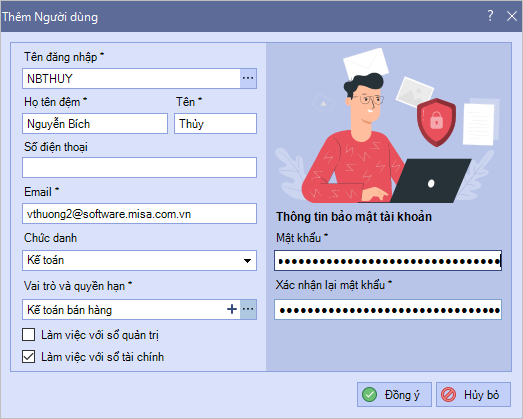
3. Nhấn Đồng ý.
4. Người dùng đăng nhập lần đầu tiên vào phần mềm: Sử dụng Tên đăng nhập đã khai báo ở trên để đăng nhập (Mật khẩu để trống).
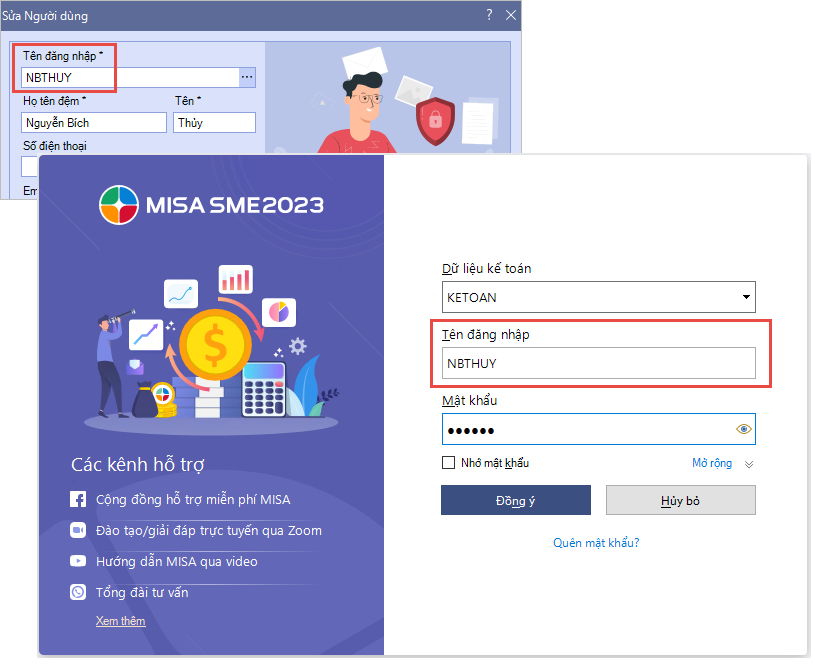
5. Sau đó, thực hiện Xác thực thông tin tài khoản để có tài khoản đăng nhập vào phần mềm.
Lưu ý:
- Sau khi đăng nhập vào phần mềm bằng tài khoản MISA ID cần:
- Khi có kết nối internet, chương trình không cho phép sửa thông tin Số điện thoại/Email của người dùng. Khi bị mất kết nối internet, nếu Kế toán sửa thông tin người dùng thì cần lưu ý các nội dung sau:
- Nếu sửa Mật khẩu thì khi có kết nối internet Mật khẩu này sẽ không còn hiệu lực. Người dùng phải đăng nhập bằng Mật khẩu cũ (Mật khẩu trước khi sửa), kể cả khi tiếp tục bị mất kết nối internet thì vẫn sử dụng Mật khẩu cũ (Mất khẩu trước khi sửa) để đăng nhập.
- Nếu sửa các thông tin khác như Họ và đệm, Tên. Khi có kết nối internet, phần mềm sẽ tự động cập nhật các thông tin này theo thông tin của tài khoản MISAID (được đăng ký bằng Số điện thoại/Email ở trên). Nếu muốn thay đổi các thông tin này thì phải thực hiện chức năng Cập nhật thông tin cá nhân để thay đổi thông tin.
- Nếu sửa Mật khẩu thì khi có kết nối internet Mật khẩu này sẽ không còn hiệu lực. Người dùng phải đăng nhập bằng Mật khẩu cũ (Mật khẩu trước khi sửa), kể cả khi tiếp tục bị mất kết nối internet thì vẫn sử dụng Mật khẩu cũ (Mất khẩu trước khi sửa) để đăng nhập.
Lưu ý: Với đơn vị làm việc trong môi trường offline (mất kết nối internet hoàn toàn):
- Khi khai báo người dùng cần khai báo bổ sung Mật khẩu (làm mật khẩu để người dùng đăng nhập vào phần mềm).
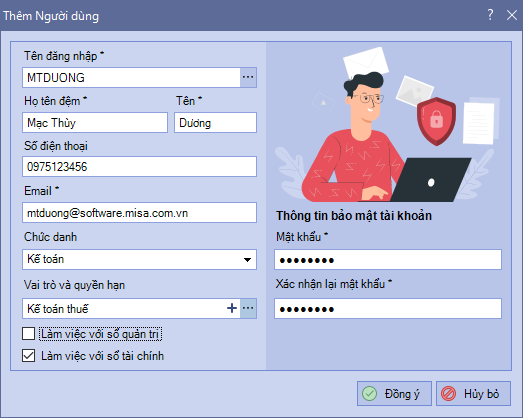
- Người phân quyền cần thông báo cho người dùng tài khoản đăng nhập vào phần mềm:
- Tên đăng nhập = Mã người dùng (Ví dụ: MTDUONG)
- Mật khẩu = Mật khẩu khai báo khi thêm mới người dùng
6. Lưu ý kiểm soát số lượng người dùng, nếu phát sinh số lượng khai báo nhiều hơn số lượng người đăng ký được phép sử dụng, cụ thể:
Trường hợp 1: Các chi nhánh áp dụng chung 1 GPSD
Khi nhấn Thêm người dùng, cửa sổ cảnh báo:
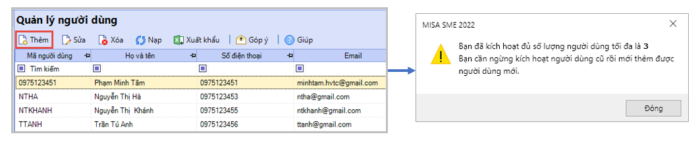
=> Để thêm người dùng mới, cần phải Ngừng kích hoạt người dùng cũ như sau:
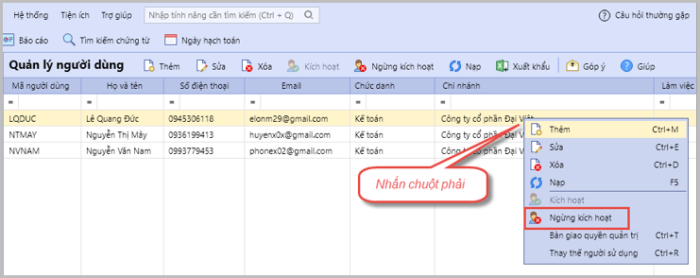
Trường hợp 2: Các chi nhánh áp dụng riêng GPSD (GPSD khác nhau)
Tại cửa sổ Thêm người dùng => mục Vai trò và quyền hạn có thể chọn vai trò có sẵn bằng cách nhấn nút “…” hoặc thêm vai trò quyền hạn mới bằng cách nhấn dấu + và thực hiện chọn nội dung Làm việc với chi nhánh
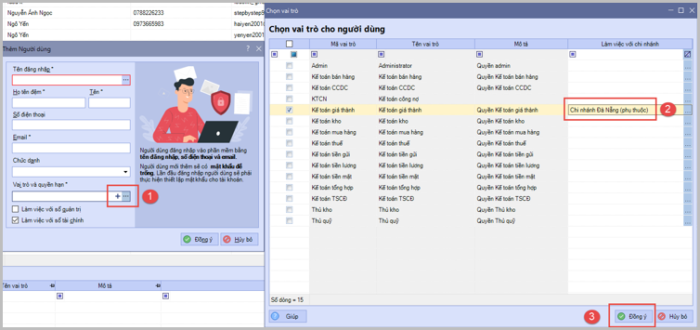
Thông tin người dùng vẫn được cập nhật thành công tuy nhiên ở trạng thái Ngừng kích hoạt => Để thêm người dùng mới, cần phải Ngừng kích hoạt người dùng cũ.













 024 3795 9595
024 3795 9595 https://www.misa.vn/
https://www.misa.vn/




